Mặc dù là một trong những tính năng trợ năng nổi bật của Windows 11, Voice Access đã luôn thiếu vắng một cách kỳ lạ trong mục Trợ năng của Quick Actions. Giờ đây, Microsoft cuối cùng đã bổ sung nút bật/tắt cho Voice Access vào bảng Quick Actions, giúp người dùng dễ dàng tìm và kích hoạt trực tiếp từ thanh tác vụ. Các bản dựng xem trước mới nhất cũng giới thiệu khả năng thêm từ tùy chỉnh vào từ điển của Voice Access, cải thiện đáng kể độ chính xác khi đọc chính tả bằng nhiều ngôn ngữ.
Việc làm cho Windows trở nên dễ tiếp cận hơn luôn là một trong những ưu tiên hàng đầu của Microsoft trong vài năm qua, và Windows 11 cũng không ngoại lệ. Mặc dù nhiều tính năng trợ năng trên Windows 11 không được nhắc đến nhiều, Voice Access vẫn là một trong những tính năng được biết đến rộng rãi. Tuy nhiên, điều kỳ lạ là trong khi người dùng mong đợi một tính năng trợ năng phải dễ dàng tìm thấy, thì dường như điều đó đã không xuất hiện trong tâm trí Microsoft cho đến gần đây.
Voice Access trên Windows 11 là gì và cách bật tiện lợi hơn
Voice Access là một tính năng được tích hợp sẵn trong Windows 11, cho phép bạn điều khiển máy tính bằng giọng nói của mình. Tính năng này khả dụng trên các PC chạy Windows 11 phiên bản 22H2 trở lên và chủ yếu hướng đến những người có khuyết tật về thể chất hoặc các tình trạng như đau mãn tính, giúp họ có thể tương tác với máy tính mà không cần dùng tay.
Có một vài cách để kích hoạt Voice Access hiện tại: bạn có thể truy cập Cài đặt > Trợ năng > Lời nói và bật công tắc bên cạnh Voice Access, hoặc mở menu Bắt đầu, gõ “Voice Access” và chọn từ kết quả tìm kiếm.
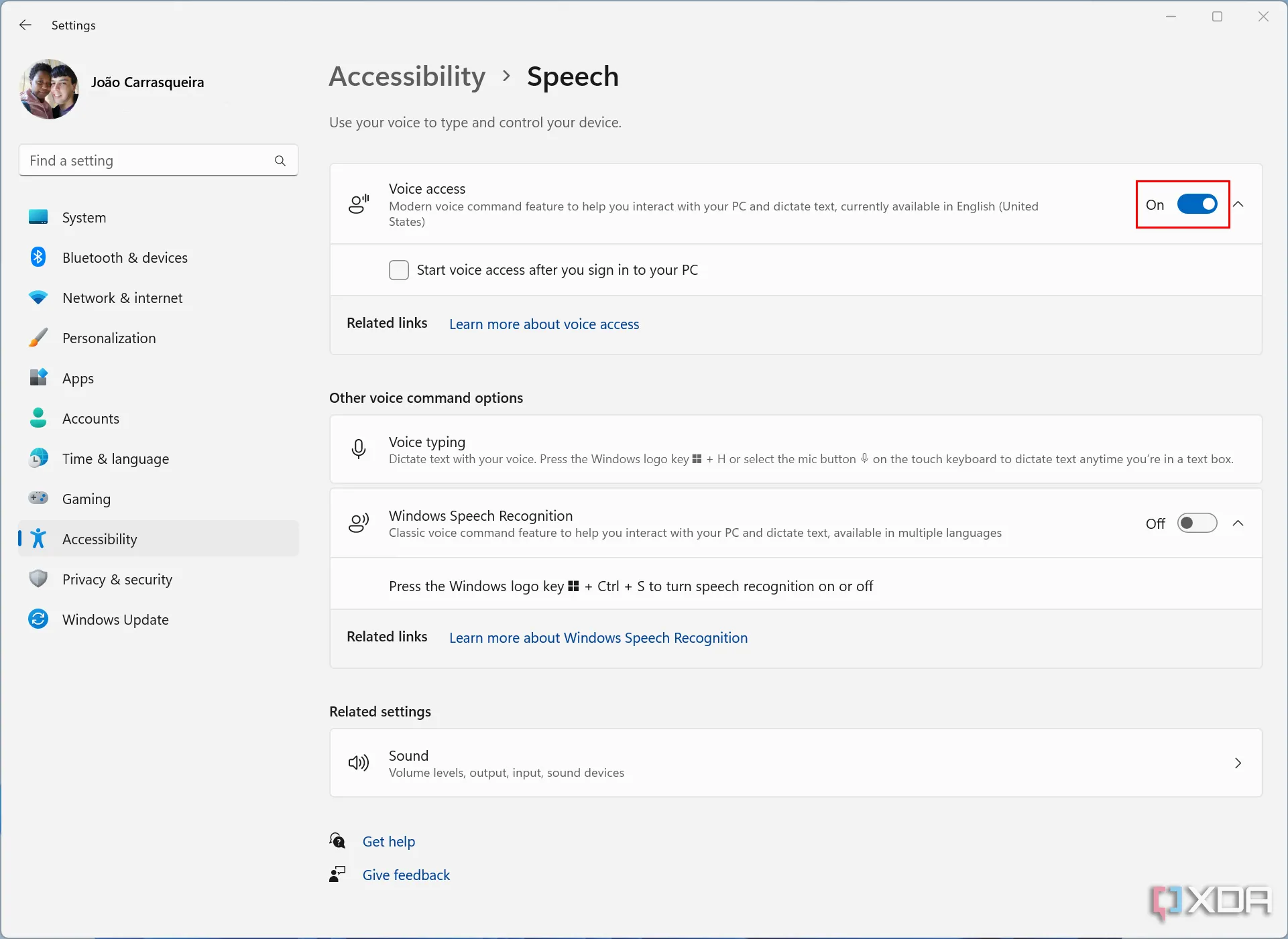 Cài đặt trợ năng Voice Access trong Windows 11 bật chế độ truy cập giọng nói
Cài đặt trợ năng Voice Access trong Windows 11 bật chế độ truy cập giọng nói
Mặc dù tính năng này hoạt động rất tốt trong việc cung cấp khả năng điều khiển thiết bị rảnh tay, nhưng việc tìm và kích hoạt nó bằng các bước trên có thể gây một chút phiền toái. Microsoft đã thêm bảng Quick Actions, có thể truy cập từ thanh tác vụ, chính xác là để phục vụ mục đích này – truy cập nhanh vào các cài đặt mà bạn thường xuyên sử dụng trên PC. Mặc dù nó chứa các tính năng trợ năng như Kính lúp (Magnifier), Người tường thuật (Narrator), Phụ đề trực tiếp (Live captions), và nhiều tính năng khác, Voice Access lại luôn bị loại trừ một cách kỳ lạ khỏi danh sách này.
May mắn thay, các bản dựng xem trước Windows 11 26120.3872 và 26200.5562, được phát hành gần đây cho các kênh Beta và Dev, cuối cùng đã giải quyết vấn đề này. Các bản dựng hiện đã bao gồm một nút bật/tắt cho Voice Access thông qua Quick Actions trong menu Trợ năng của khay hệ thống trên thanh tác vụ. Điều này mang lại sự tiện lợi đáng kể, giúp người dùng bật hoặc tắt tính năng điều khiển bằng giọng nói chỉ với vài cú nhấp chuột, không cần phải điều hướng sâu vào cài đặt hệ thống.
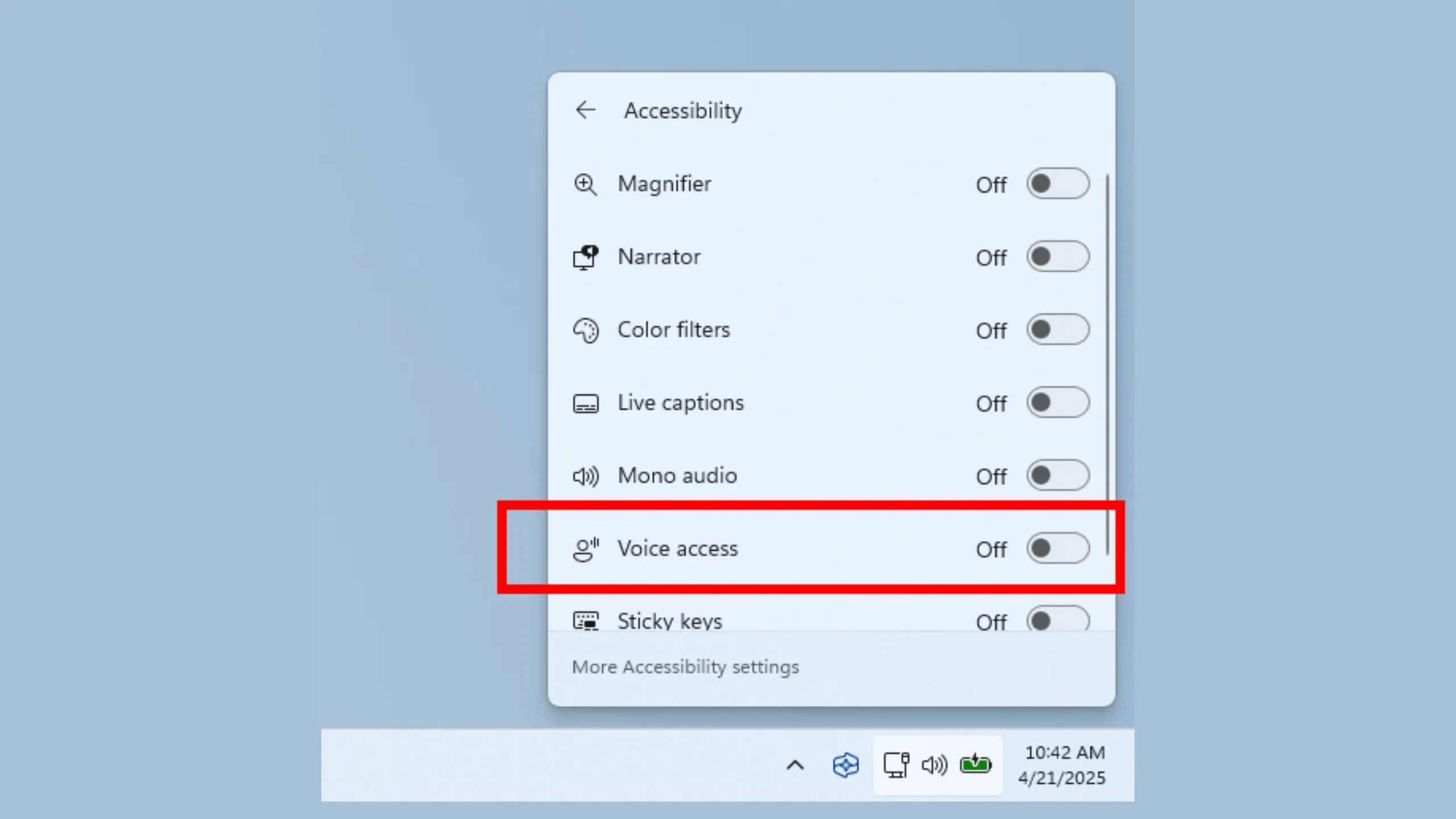 Voice Access có nút bật tắt trong bảng Quick Actions của Windows 11
Voice Access có nút bật tắt trong bảng Quick Actions của Windows 11
Cải thiện độ chính xác với tính năng thêm từ tùy chỉnh vào từ điển Voice Access
Ngoài việc bổ sung nút bật/tắt tiện lợi, các bản dựng xem trước này còn bao gồm một tính năng cho phép bạn thêm các từ tùy chỉnh vào từ điển của Voice Access. Tính năng này hiện có sẵn trong các ngôn ngữ như tiếng Anh, tiếng Pháp, tiếng Đức, tiếng Tây Ban Nha và tiếng Trung. Đây là một cải tiến mang tính cách mạng đối với những người dùng thường xuyên đọc chính tả các thuật ngữ chuyên ngành, tên riêng hoặc cụm từ không phổ biến trong từ điển tiêu chuẩn.
Khả năng tùy chỉnh từ điển giúp Voice Access hiểu và nhận diện chính xác hơn các từ ngữ đặc thù, từ đó nâng cao trải nghiệm điều khiển bằng giọng nói và nhập liệu. Điều này đặc biệt hữu ích cho các chuyên gia trong lĩnh vực y tế, kỹ thuật, hoặc bất kỳ ai làm việc với các thuật ngữ kỹ thuật, biệt ngữ đặc thù ngành.
Mặc dù những thay đổi này chắc chắn không phải là những cải tiến mang tính đột phá, nhưng thật tuyệt khi thấy Microsoft chú ý đến các chi tiết nhỏ về mặt giao diện và khả năng tiếp cận. Việc Voice Access mất quá nhiều thời gian để xuất hiện trong Quick Actions khi các công cụ trợ năng khác đã ở đó có vẻ hơi lạ, nhưng muộn còn hơn không! Với những cập nhật này, Windows 11 tiếp tục khẳng định cam kết của Microsoft trong việc tạo ra một hệ điều hành toàn diện và dễ sử dụng cho mọi người.
Hãy chia sẻ ý kiến của bạn về những cải tiến này đối với Voice Access trên Windows 11 trong phần bình luận bên dưới!


